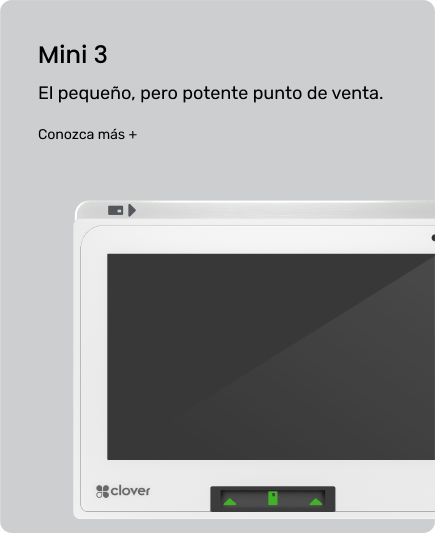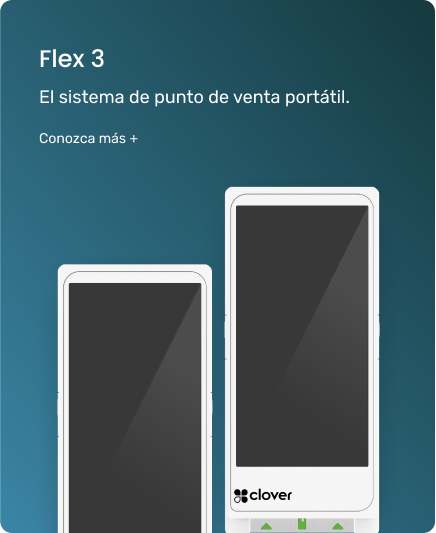Terminales / Clover / Clover Station Duo
Muévase a la velocidad de ahora
La estación Duo es un sistema POS rápido y potente con una segunda pantalla que permite a los clientes iniciar el pago y ver la transacción. Este dispositivo ofrece la potencia que usted necesita para procesar pagos de clientes, imprimir recibos, realizar seguimiento de las transacciones de ventas y muchas más opciones para la administración de su negocio.

 Deje que su cliente conduzca.
Deje que su cliente conduzca.
La estación Duo viene con un terminal inteligente para sus clientes. Pueden confirmar sus pedidos y completar los pagos más rápido, lo que le permitirá atender a más clientes.
 Muévase hacia el futuro.
Muévase hacia el futuro.
La estación Duo es nuestro sistema POS más rápido y potente. Desde el inventario y los pedidos, hasta la gestión de su personal y la ejecución de informes, tiene todo al alcance de su mano.
 Todos los colores del arcoíris de pagos.
Todos los colores del arcoíris de pagos.
Permita que sus clientes paguen como quieran pagar. Ya sea que prefieran deslizar, insertar, tocar o pagar mediante móvil, la estación Duo puede aceptar todo tipo de pagos.
 Seguridad de alto nivel.
Seguridad de alto nivel.
Proteja la información de su empresa y de sus clientes con cifrado de extremo a extremo, tokenización de datos, sensores de chip EMV integrado, e inicio de sesión con huella digital.

Características
Clover Station Duo viene equipado con un conjunto de características que incluyen:
- Clover Mini para transacciones de débito NFC y PIN.
- Deslizador de banda magnética, lector EMV y tecnología NFC sin contacto.
- Escáner de huella digital para el inicio de sesión seguro del personal.
- Impresora térmica de alta velocidad.
- Una caja registradora para el efectivo.
- Cámaras duales de 5.0M píxeles para escanear códigos de barras y códigos QR.
- Pantalla LCD de 14″ de alta definición.
- Funciones de accesibilidad como asistente de voz, control de volumen, opción de lápiz óptico, conector para audifonos, entrada de PIN táctil y configuración de pantalla.
Características adicionales
- ProcesadorProcesador Qualcomm® Snapdragon™ 660 octa-core
- SoftwareAndroid 10
- Memoria interna2GB RAM, 16GB Flash
- Pantalla direccionada al comerciante14,0″ IPS FHD pantalla
- Pantalla direccionada al cliente8,0″ IPS HD pantalla
- Puertos4 USB y 2 RJ12
- Audio3,5-mm conector de audio (con L/R salida y entrada de mic), parlantes y microfono
- Conexión a internetEthernet, Wi-Fi, 4G/LTE
Combíne su clover con accesorios de última generación.

Caja de efectivo Clover
Descripción
La caja de efectivo Clover es la caja oficial compatible con Clover Mini y Clover Station. Esta caja tiene 5 compartimentos para billetes y 5 compartimentos para monedas. La caja se abre automáticamente al realiza una venta cuando está conectado a su sistema Mini o Station por medio del cable de interfaz incluido.
Qué está incluido:
- Caja de efectivo de 16×16
- Caja con 5 compartimentos para billetes y 5 para monedas
- Cable de caja de efectivo
- 2 llaves
- Dos piezas de empaque de espuma
- Manual
Especificaciones:
- Esta caja funciona con una impresora, por lo que debe conectarse a una impresora para poder realizar ventas.
- Tiene 5 compartimentos para billetes y 5 compartimentos para monedas
- 2 compartimientos para medios
- 16.54 x 16.54 x 4.3 pulgadas (42.01 x 42.01 x 11 cm)
- 16 lbs (7.3 kg)
Productos compatibles:
- El Mini, construido por Clover
- TODAS las estaciones creadas por Clover (v1, v2-2018, pro, duo, solo)

Impresora P500
Descripción
La impresora Clover P500 es compatible con Clover Station. La impresora Clover P500 es una impresora orientada al cliente que es perfecta para tiendas minoristas, restaurantes, panaderías, tiendas de conveniencia y otros negocios. Esta impresora POS compacta de Clover, ahorra espacio y se sincroniza con cualquier terminal de punto de venta de Clover para imprimir recibos fácilmente.

Báscula de peso
Descripción
Báscula POS compacta. Báscula de punto de venta de diseño compacto y fácil de usar para una variedad de aplicaciones. Funciona con CA o batería. Legal para el comercio. ¡Úselo en restaurantes, tiendas especializadas, mercados de agricultores y más!
Especificaciones:
- Puerto serie RS-232 para interfaz con POS/ECR
- Funcionamiento con CA o batería
- Adaptador CA incluido
- Plato de acero inoxidable
- Pantalla trasera incluida
- Bolsa protectora incluida.
- Modos de unidad Kg/Lb/Oz/g (Lb, Kg/Oz solo para POS/ECR)
- Legal para el Comercio, Clase III (NTEP #99-002)

Impresora de cocina Star
Descripción
Con múltiples opciones de interfaz y compatibilidad con controladores para una variedad de sistemas operativos, la impresora de recibos de impacto Star SP700 funciona en cualquier lugar que se necesite. Hay interfaces disponibles para serie, USB, paralelo y Ethernet por cable e inalámbrica. Si es necesario cambiar una interfaz, es tan simple como quitarla de su SP700 y reemplazarla con una interfaz adecuada. La compatibilidad con controladores cubre Windows, Linux y Mac OS X, lo que significa que el Star SP700 es un candidato ideal para cualquier estación de punto de venta.
Características:
- Imprime a 4.7 líneas por segundo
- Las interfaces intercambiables por el usuario permiten una fácil actualización
- Soporte de controladores para Windows, Linux y Mac OS X
- Se puede montar horizontal o verticalmente
- Impresión de gráficos de 2 colores

Escáner 2D manos libres
Descripción
Desde tiendas de conveniencia y farmacias, hasta restaurantes de comida rápida y otros entornos minoristas, el espacio en el mostrador es limitado. Los golpes y derrames pueden ser algo cotidiano y la necesidad de la alta satisfacción del cliente siempre es fundamental. Presentamos la serie DS9300, el escáner de presentación que cabe en cualquier lugar, escanea todo y está diseñado para brindar confiabilidad durante todo el día. Tiene un factor compacto junto a una estética elegante, ideal para boutiques de moda o tiendas de conveniencia con espacio limitado en la caja. Con la capacidad de escanear códigos de barras desafiantes en su punto de venta, usted obtiene rendimiento inigualable para tiempos de pago más rápidos y clientes más felices; Ademas, con un diseño que soporta caídas, golpes y derrames cotidianos. La serie DS9300 es el pequeño escáner con gran funcionalidad.

Impresora térmica de cocina Star
Descripción
Presentamos la TSP143II. La solución confiable de impresión térmica de recibos diseñada para empresas de todos los tamaños, que ofrece una instalación perfecta, una calidad de impresión excepcional y un puerto USB-A para cargar dispositivos móviles mientras viaja. Con conectividad USB, Bluetooth, Ethernet (LAN) e inalámbrica (WLAN), esta impresora versátil es ideal para empresas de los sectores minorista, hotelero y de cannabis. Incluye acceso al software de personalización de recibos FuturePRNT y ofrece una amplia gama de accesorios opcionales, capaces de adaptarse y sobresalir en cualquier entorno empresarial. Este paquete todo incluido viene con todo lo que necesita para comenzar. Cuenta con una fuente de alimentación interna, cables de alimentación, kits de montaje y un rollo de papel inicial, lo que lo convierte en el complemento perfecto para cualquier paquete mPOS. Mejore su negocio con el rendimiento y la adaptabilidad incomparables de la impresora térmica de recibos TSP143III.
Características esenciales:
- Funciona con dispositivos iOS, Android y Windows
- Impresión de alta velocidad de 250 mm/s
- Configuración e instalación sencillas en todos los modelos
- Conexión rapida para cargar y transferir datos simultáneamente
- Cortador automático de guillotina
- Característica única de tecnología Print Flat
- Acceso a la tecnología FuturePRNT
- Variedad de accesorios opcionales disponibles
Preguntas frequentes
Ya sea que necesite encender su Clover Station después de apagarlo o por primera vez después de desempacarlo, siga los pasos a continuación.
1. Coloque el cable conector blanco en los puertos de colores coordinados en la parte trasera de sus dispositivos Clover.
2. Utilice el destornillador proporcionado para fijar el cable en su lugar.
3. Conecte el bloque de alimentación negro al concentrador blanco.
4. Conecte el cable de alimentación negro al bloque de alimentación negro.
5. Conecte el cable de alimentación para encender su terminal Clover Duo.
6. Siga el asistente de configuración para terminar de configurar su dispositivo.
Clover recomienda mantener su dispositivo encendido y enchufado. Sin embargo, si necesita encender y apagar su dispositivo, mantenga presionado el botón de encendido verde en el costado del dispositivo más pequeño debajo del panel de la pantalla táctil LCD.
Si esto no funciona, puede desconectar y volver a conectar el dispositivo. Si su Clover no se enciende después de enchufar el cable de alimentación, revise el tomacorriente para ver si hay un fusible fundido. Puede probar esto conectando otros dispositivos electrónicos para ver si funcionan en ese tomacorriente.
No le de reset a un dispositivo Clover a menos que el servicio de atención al cliente de Clover se lo indique.
Un reset borra todos los datos de su dispositivo. Cualquier transacción almacenada sin conexión también se elimina. Sin embargo, las transacciones que fueron aceptadas, pero no agrupadas, se guardan antes de eliminarse del dispositivo.
Cuando le da reset a un dispositivo Clover, recibirá:
1. Un nuevo código de activación por correo electrónico (su código de activación original ya no es válido).
2. Una notificación con el nuevo código de Clover Station cuando inicia sesión en su cuenta de Clover.
Solo debe darle reset a tu dispositivo si:
1. Está cancelando su cuenta.
2. Recibirá un dispositivo de reemplazo.
3. El servicio de atención al cliente de Clover le ha recomendado.
Puede darle reset a un dispositivo usando la aplicación configuración o ajustes en un dispositivo, o desde cuenta y configuración en el panel web.
Darle reset usando la aplicación de configuración:
1. Asegúrese de seleccionar la cuenta de propietario y no la de administrador.
2. Abra la aplicación configuración en el dispositivo que desea restablecer.
3. Toque dispositivos.
4. Seleccione el dispositivo que está utilizando actualmente.
5. Toque el botón restablecer Clover; Luego toque la casilla de verificación para confirmar que comprende que se eliminarán todas las transacciones fuera de línea en el dispositivo.
Darle reset usando la aplicación de ajustes:
1. Abra la aplicación configuración o deslice hacia abajo desde la esquina superior derecha de la pantalla de Clover, luego seleccione configuración.
2. Toque restablecer; Luego seleccione restablecer datos de fábrica.
3. Toque restablecer dispositivo para confirmar.
Darle reset en el panel web:
1. Desde un navegador web, inicie sesión en https://www.clover.com/dashboard/login.
2. En el menú cuenta en la parte superior derecha, seleccione cuenta y configuración.
3. En la sección acerca de su negocio, seleccione dispositivos.
4. En la lista de dispositivos, busque el dispositivo que desea restablecer y haga clic en el ícono de lápiz.
5. Seleccione restablecer valores de fábrica.
6. Aparecerá un mensaje que le solicita que confirme el restablecimiento y reconozca que se perderán todos los datos y pedidos no procesados en el dispositivo.
7. Confirme el restablecimiento y luego seleccione restablecer valores de fábrica para restablecer el dispositivo, o seleccione cancelar.
8. Después de que su dispositivo se reinicie, siga las instrucciones en pantalla para activar y conectar su dispositivo Clover.
Para obtener más información sobre la configuración de Clover, asegúrese de consultar la guía PDF de Clover Station y Clover Station Duo.
El nombre y el logotipo de Clover son propiedad de Clover Network, Inc., una propiedad al 100% de First Data Corporation, y están registrados o se utilizan en EE.UU. y en muchos países extranjeros.